Come modificare correttamente temi WordPress sul tuo sito
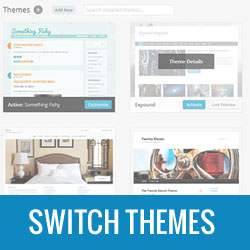
Stai cercando di cambiare il tema WordPress sul tuo sito? È un processo abbastanza semplice, a patto di tenere a mente alcune cose. In questo articolo, ti mostreremo come cambiare correttamente i temi di WordPress.

Preparazione per un interruttore di temi WordPress
Cambiare l'aspetto dell'intero sito Web è un passo importante. Questo è il motivo per cui prima di iniziare, ti consigliamo vivamente di creare un backup completo del tuo sito prima di apportare qualsiasi modifica.
Una volta creato un backup completo del tuo sito web, devi seguire la nostra lista di controllo completa di 15 cose che DEVI FARE prima di cambiare il tema di WordPress.
Ora che hai preso buone note sul tuo tema, iniziamo il processo di cambio di temi.
Video Tutorial
Iscriviti a WPBeginnerSe il video non ti piace o hai bisogno di ulteriori istruzioni, continua a leggere.
Installazione di un nuovo tema WordPress
Sono disponibili per te temi WordPress gratuiti ea pagamento. Il fatto che stai leggendo questo articolo significa che hai già trovato un buon tema per le tue esigenze.
Se non l'hai fatto, consulta questo articolo sulla selezione di un tema perfetto.
Prima di poter cambiare temi, devi prima installare il nuovo tema sul tuo sito.
Come installare un tema gratuito in WordPress
Se stai passando a un tema gratuito presente nella Directory temi su WordPress.org, puoi installarlo direttamente dall'area di amministrazione di WordPress utilizzando la funzione di ricerca.
Per prima cosa devi andare Aspetto »Temi dove vedrai un elenco di tutti i temi attualmente installati sul tuo sito. Quindi, fare clic su Aggiungere nuova pulsante nella parte superiore dello schermo.

Questo ti porterà alla pagina Aggiungi nuovo tema dove puoi cercare e sfogliare temi gratuiti dalla directory dei temi di WordPress.org. Per questo esempio, supponiamo di voler installare il tema Slipstream.
Inizia digitando il nome del tema nella casella di ricerca e verrà automaticamente visualizzato nei risultati.

Ora quando passi il mouse sullo screenshot del tema, vedrai un pulsante Installa. Basta fare clic sul pulsante Installa per scaricare e installare il tema.
Ricorda che l'installazione di un tema non "attiva" automaticamente o applica quel tema sul tuo sito web. Scarica semplicemente il tema. Ti mostreremo come attivare un tema installato più avanti in questo articolo.
Installazione di un tema da un file zip
Un altro modo per installare un tema in WordPress è caricare il file zip del tema. Se vuoi utilizzare un tema WordPress commerciale, devi utilizzare questo metodo perché il metodo di ricerca che abbiamo mostrato sopra funziona solo per temi gratuiti che sono elencati nei temi di WordPress.org directlry.
Inizia scaricando il file zip del tema sul tuo computer. Una volta che hai un file zip tema, allora devi andare a Aspetto »Temi e fai clic sul pulsante Aggiungi nuovo nella parte superiore dello schermo.

Sulla schermata Aggiungi nuovo tema, è necessario fare clic sul Carica tema pulsante nella parte superiore dello schermo.

Questo mostrerà il modulo di caricamento del tema. Basta fare clic sul pulsante Scegli file e quindi individuare il file zip sul tuo computer. Dopo aver selezionato il file zip, è necessario fare clic sul pulsante Installa ora.

WordPress caricherà ora l'archivio zip dal tuo computer al tuo sito web e lo installerà per te.
Attivazione di un tema in WordPress
Una volta installato correttamente un tema WordPress, è ora di attivare e applicare quel tema sul tuo sito web. Inizia andando a Aspetto »Temi dove vedrai tutti i temi installati sul tuo sito WordPress incluso il nuovo che hai appena aggiunto.
Passa il mouse sul tema che vuoi attivare e vedrai un Attivare pulsante sotto quel tema.

Ora tutto ciò che devi fare è cliccare sul Attivare pulsante per applicare quel tema sul tuo sito WordPress. Puoi anche utilizzare il pulsante Anteprima dal vivo per vedere come apparirà il nuovo tema sul tuo sito.
Una volta attivato, puoi visitare la prima pagina del tuo sito web per vedere il nuovo tema in azione.
Speriamo che questo articolo ti abbia aiutato a cambiare correttamente il tuo tema WordPress. Ricorda che se il tuo vecchio tema utilizzava una funzionalità SEO integrata rispetto a un plugin come WordPress SEO di Yoast, allora dovresti usare il SEO Data Transporter.
Se questo articolo ti è piaciuto, ti preghiamo di iscriverti al nostro canale YouTube per ulteriori tutorial video su WordPress. Puoi anche unirti a noi su Twitter e Google+.


